Page 1
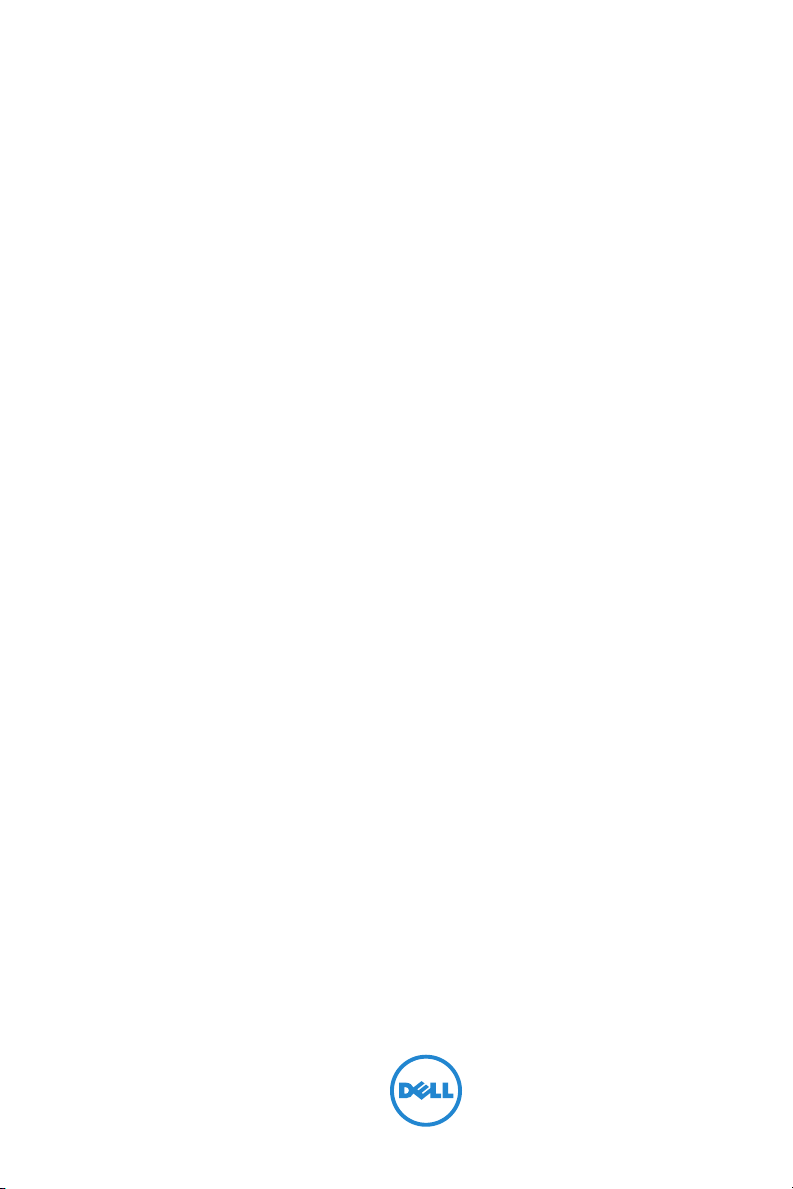
Dell Projektor interaktywny
S560P/ S560T
Podręcznik użytkownika
Page 2
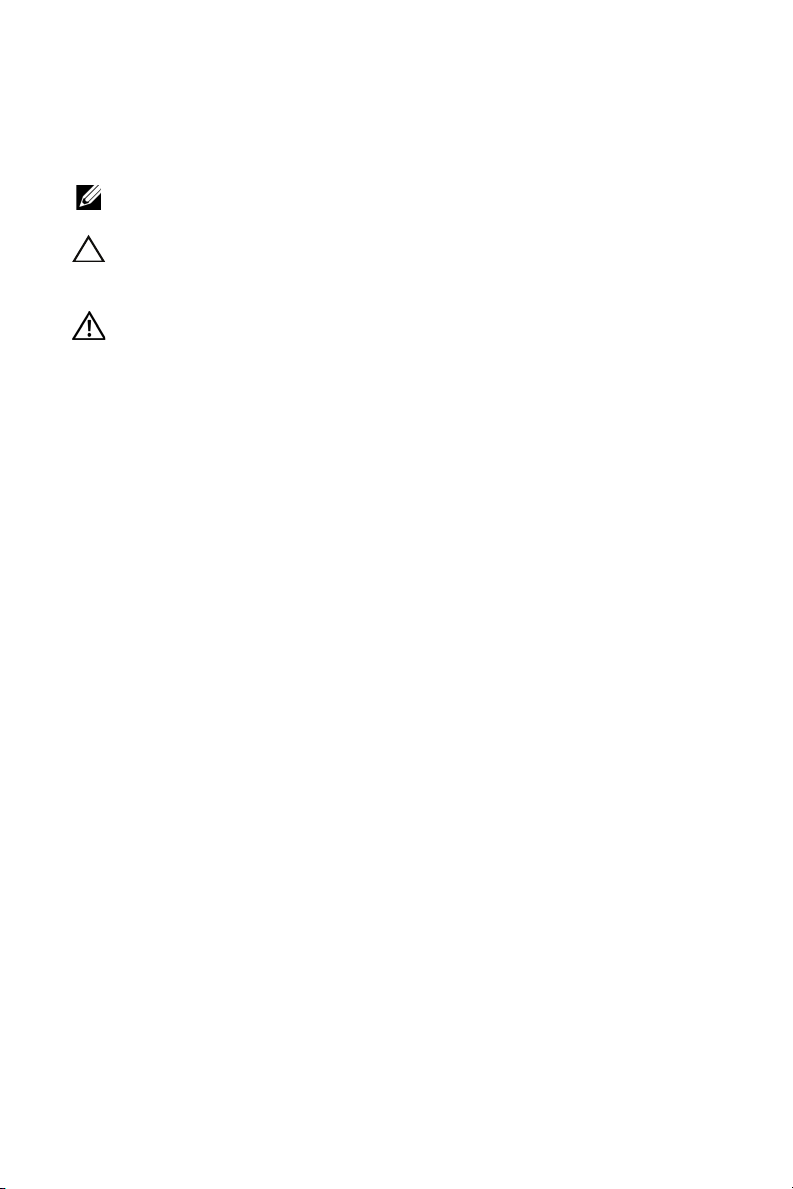
Uwagi, ostrzeżenia i przestrogi
UWAGA: UWAGA zawiera ważne informacje, które pomagają w
lepszym użytkowaniu projektora.
OSTRZEŻENIE: OSTRZEŻENIE wskazuje możliwość potencjalnego
uszkodzenia sprzętu lub utrat e danych, w przypadku
niezastosowania się do instrukcji.
PRZESTROGA: PRZESTROGA informuje o możliwości uszkodzenia
mienia, odniesienia obrażeń osobistych lub śmierci.
____________________
Informacje zawarte w tym dokumencie mogą ulec zmianie bez wcześniejszego
powiadomienia.
© 2016 Dell Inc. Wszelkie prawa zastrzeżone.
Powielanie tych materiałów w jakikolwiek sposób bez pisemnej zgody firmy Dell Inc.
jest bezwzględnie zabronione.
Znaki towarowe użyte w tekście: Dell i logo DELL to znaki towarowe firmy Dell Inc.;
DLP i logo DLP to znaki towarowe firmy T
Windows to znaki towarowe lub zastrzeżone znaki towarowe firmy Microsoft
Corporation w Stanach Zjednoczonych i/lub w innych krajach.
W tym dokumencie mogą być użyte inne znaki towarowe i nazwy handlowe w
odniesieniu do podmiotów roszczących sobie prawa do marki i nazw lub ich
produktów. Dell Inc. nie rości sobie praw do żadnych zastrzeżonych znaków
towarowych ani nazw handlowych innych niż jej własne.
EXAS INSTRUMENTS INCORPORATED; Microsoft i
Model: Projektor Dell S560P/S560T
Czerwiec 2016 Rev. A00
Page 3
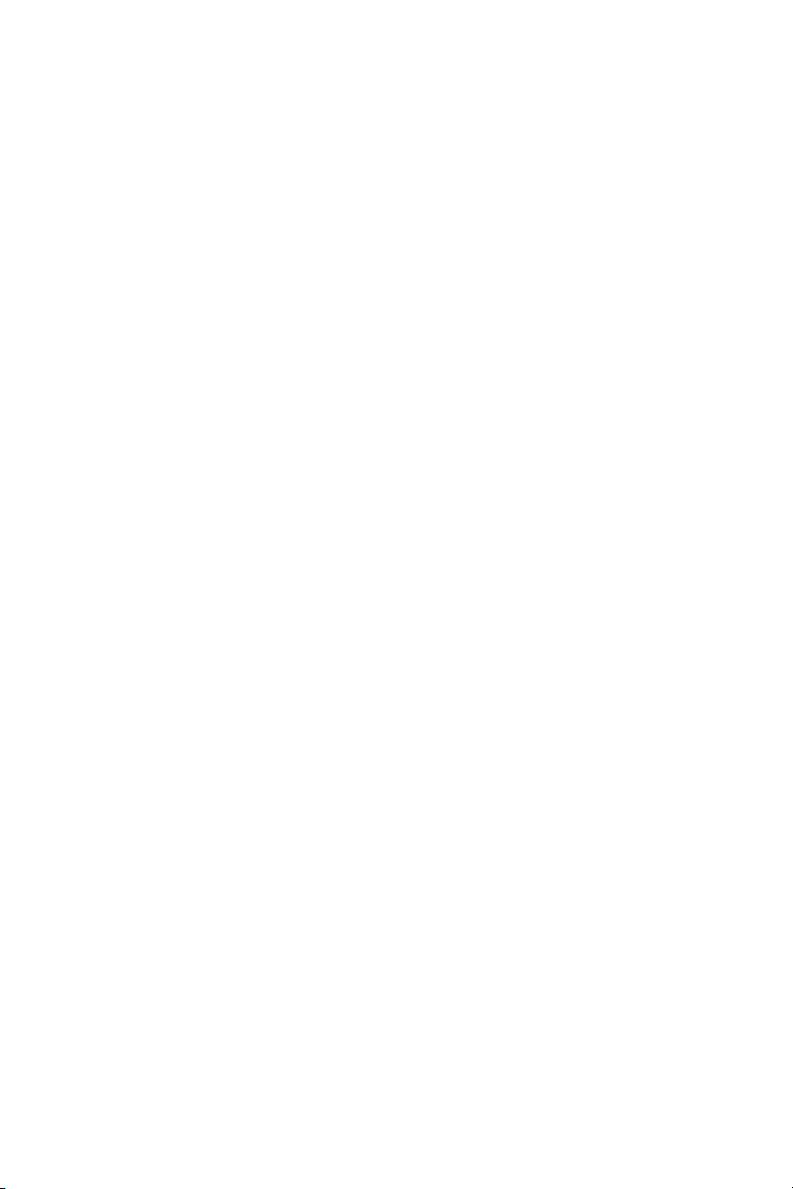
Spis treści
1 Informacje o projektorze Dell. . . . . . . . . . . . . . 5
Zawartość opakowania projektora . . . . . . . . . . . . . 5
Widok z góry i dołu projektora
Połączenia projektora
. . . . . . . . . . . . . . . . . . . . . . 8
Regulacja rozmiaru obrazu
Pilot zdalnego sterowania
2 Korzystanie z pióra interaktywnego
(tylko w przypadku projektora S560P) . . . . . 16
Wymagania systemowe . . . . . . . . . . . . . . . . . . . 16
Informacje o piórze interaktywnym
Wymiana końcówek pióra interaktywnego
Wymiana baterii pióra interaktywnego
Używanie pióra interaktywnego z S560P
Ustawienie obszaru dotyku
Kalibracja pióra
. . . . . . . . . . . . . . . . . . . . . . . . . 23
3 Używanie pióra interaktywnego
(tylko dla S560T) . . . . . . . . . . . . . . . . . . . . . . . 24
Wymagania systemowe . . . . . . . . . . . . . . . . . . . 24
Ustawienia interaktywnego dotyku
Używanie interaktywnego dotyku z S560T
Ustawienie obszaru dotyku
Kalibracja interaktywnego dotyku
Używanie S560T i tablica suchościeralna
. . . . . . . . . . . . . . . 7
. . . . . . . . . . . . . . . . . 10
. . . . . . . . . . . . . . . . . . 12
. . . . . . . . . . . 17
. . . . . . . 18
. . . . . . . . . . 19
. . . . . . . . 20
. . . . . . . . . . . . . . . . . 21
. . . . . . . . . . . . 25
. . . . . . . 25
. . . . . . . . . . . . . . . . . 27
. . . . . . . . . . . . . 29
. . . . . . . . 30
4 Podłączanie adaptera wyświetlania
bezprzewodowego . . . . . . . . . . . . . . . . . . . . . 31
Instalacja adaptera wyświetlania
bezprzewodowego
Konfigurowanie adaptera wyświetlania
bezprzewodowego
. . . . . . . . . . . . . . . . . . . . . . 31
. . . . . . . . . . . . . . . . . . . . . . 32
Spis treści | 3
Page 4
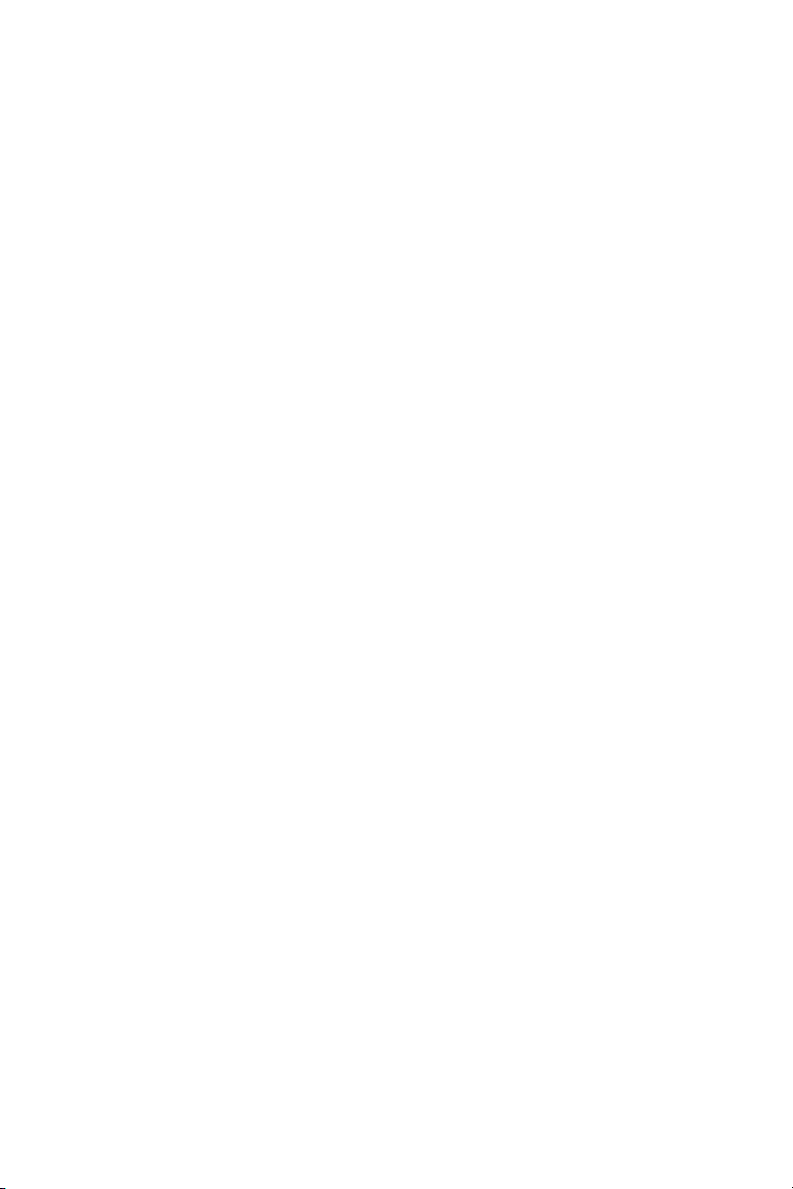
5 Rozwiązywanie problemów . . . . . . . . . . . . . . 33
Rozwiązywanie problemów. . . . . . . . . . . . . . . . . 33
Objaśnienie sygnałów
. . . . . . . . . . . . . . . . . . . . 37
6 Konserwacja . . . . . . . . . . . . . . . . . . . . . . . . . . . 38
Wymiana lampy. . . . . . . . . . . . . . . . . . . . . . . . . 38
Wymiana baterii w pilocie
. . . . . . . . . . . . . . . . . . 40
7 Specyfikacje . . . . . . . . . . . . . . . . . . . . . . . . . . . 41
8 Informacje dodatkowe . . . . . . . . . . . . . . . . . . 45
9 Kontakt z firmą Dell . . . . . . . . . . . . . . . . . . . . . 46
4 | Spis treści
Page 5
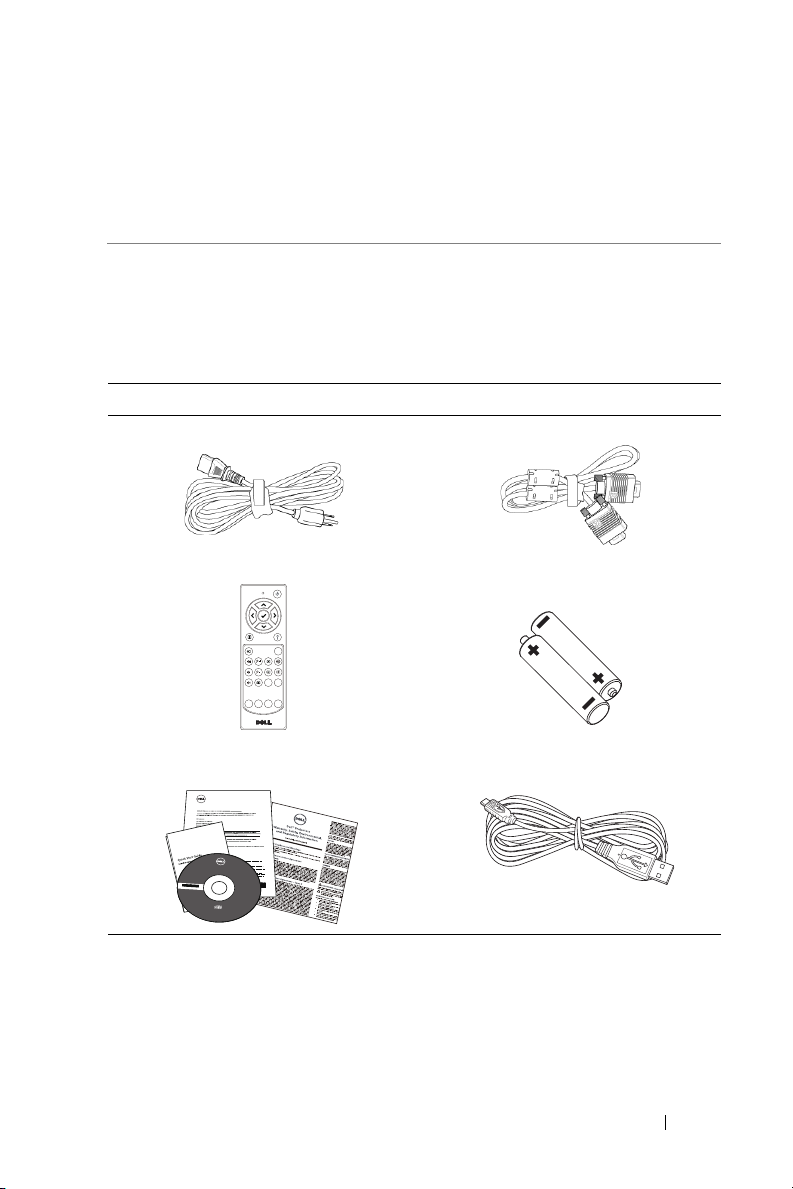
Informacje o projektorze Dell
Calibrate
Touch
VGA
Freeze
Blank
Screen
Video
Mode
Info
HDMI
AAA
AAA
1
W skład zestawu wchodzą wszystkie elementy przedstawione poniżej.
Sprawdź, czy dostępne są wszystkie elementy i kontakt z firmą Dell, jeśli
czegoś brakuje.
Zawartość opakowania projektora
Zawartość opakowania
Kabel zasilający Kabel VGA 5 m (VGA do VGA)
Pilot zdalnego sterowania Baterie AAA (2 dla S560T; 6 dla
S560P)
Płyta CD, Podręcznik użytkownika i
dokumentacja
Informacion Importante
Dell™ Projector
S560P/T
Documentation
™
De
ll
Projector S560P/T
018TWNA00
C
o
n
te
n
t
s
:
•
Us
e
r
's
G
uide
.
d
e
v
r
e
s
e
r
s
t
h
g
i
r
l
l
A
P/
.
N 18TWN
c
Rev. A00
n
I
l
l
P/N 36.76G04G001
e
D
6
1
0
June 2016
2
©
Made
in
C
h
ina
5 m kabel Mini (USB-A do Mini B)
Informacje o projektorze Dell 5
Page 6
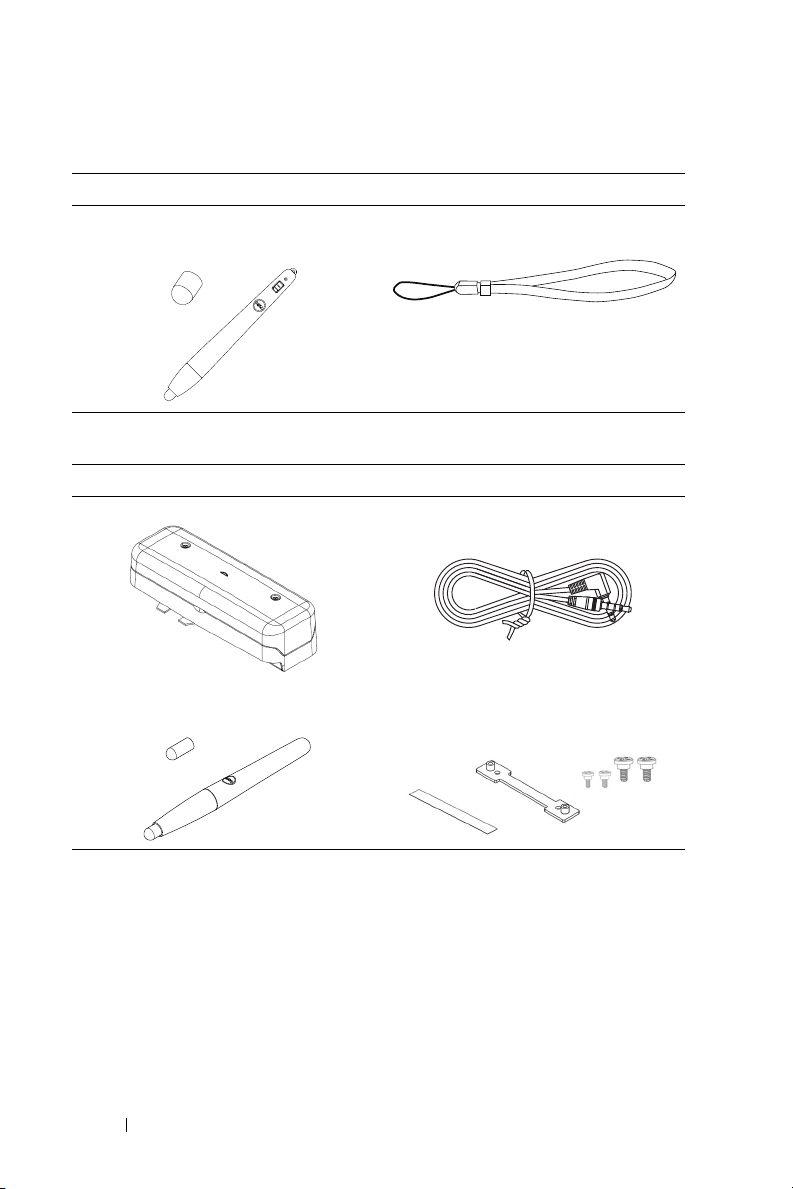
Zawartość opakowania (tylko S560P)
Pióro interaktywne (2 szt.)/
Nasadka końcówki pióra (4 szt.)
Zawartość opakowania (tylko S560T)
Moduł dotykowy 2 m kabel zasilający prąd stały do
Pasek na rękę (2 szt.)
prąd stały (dla modułu dotykowego)
Pióro pasywne (2 szt.)/ Końcówka
pióra (2 szt.)
6 Informacje o projektorze Dell
Zestaw płyty podstawy modułu
dotykowego
Page 7
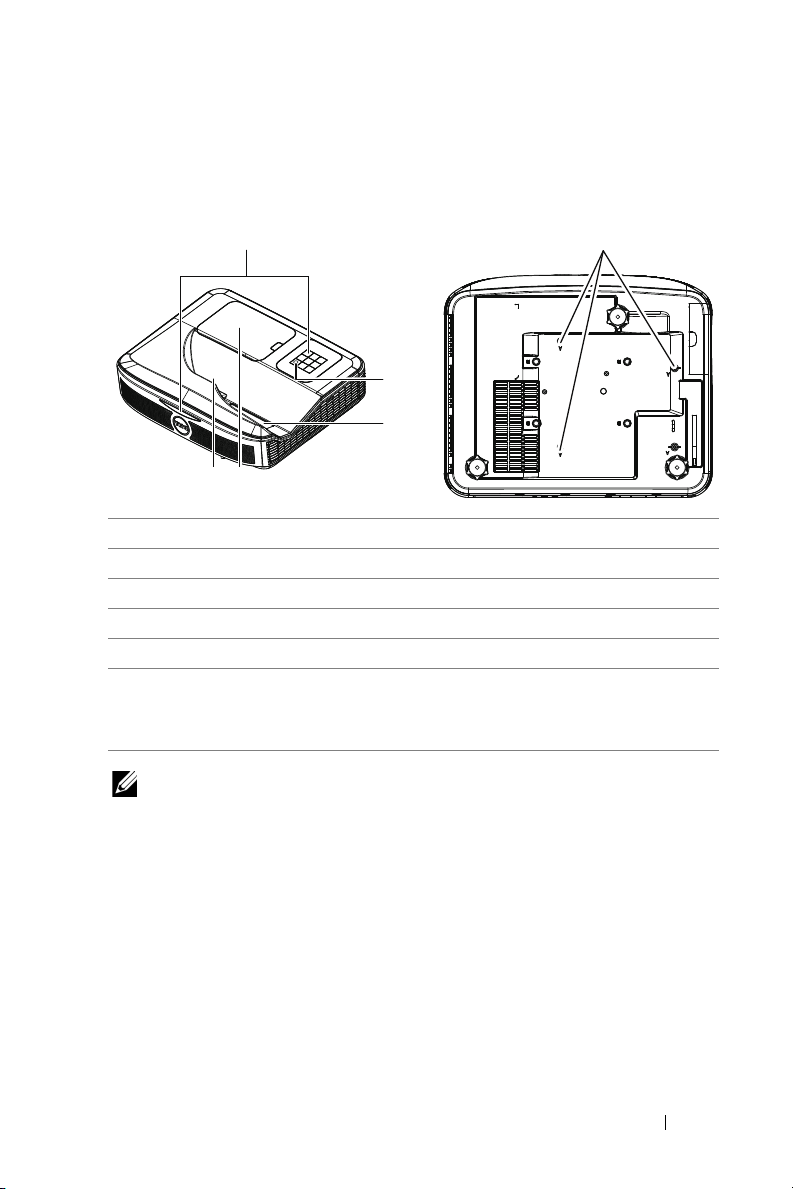
Widok z góry i dołu projektora
1
4
2
3 5
6
Widok z góry Widok z dołu
1 Odbiorniki podczerwieni (IR)
2Przycisk zasilania
3Aparat
4Obiektyw
5 Pokrywa lampy
6 Otwory montażowe do montażu ściennego
A: Zestaw do montażu ściennego Dell S560
B: Uniwersalny zestaw do montażu ściennego
UWAGA: Otwór na śrubę do montażu ściennego M4 x 4. Zalecany
moment obrotowy < 15 kgf-cm.
Informacje o projektorze Dell 7
Page 8
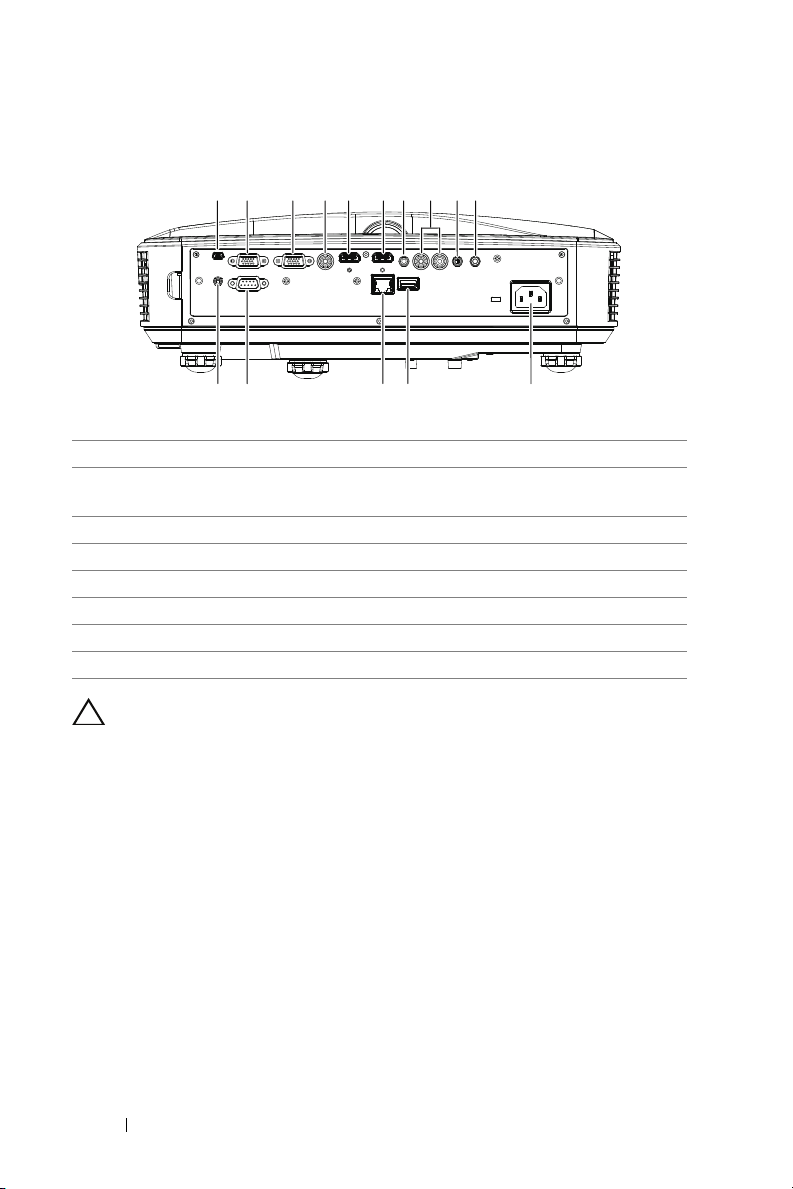
Połączenia projektora
1 2 3 4 5 6 7 8 910
11
12131415
1 Mini USB (mini typu B) 9 Złącze mikrofonu
2 Złącze wyjścia VGA (złącze
przelotowe monitora)
3 Złącze wejścia VGA 11 Złącze przewodu zasilającego
4 Złącze Composite Video 12 Złącze A USB
5 Złącze HDMI 2 13 Złącze RJ 45
6 Złącze HDMI 1 14 Złącze RS232
7 Złącze wejścia audio 15 Zasilanie modułu dotykowego
8 Złącze audio RCA
OSTRZEŻENIE: Przed rozpoczęciem jakichkolwiek procedur
opisanych w tej części należy wykonać Instrukcje bezpieczeństwa
zgodnie z opisem na stronie 9.
10 Złącze wyjścia audio
8 Informacje o projektorze Dell
Page 9
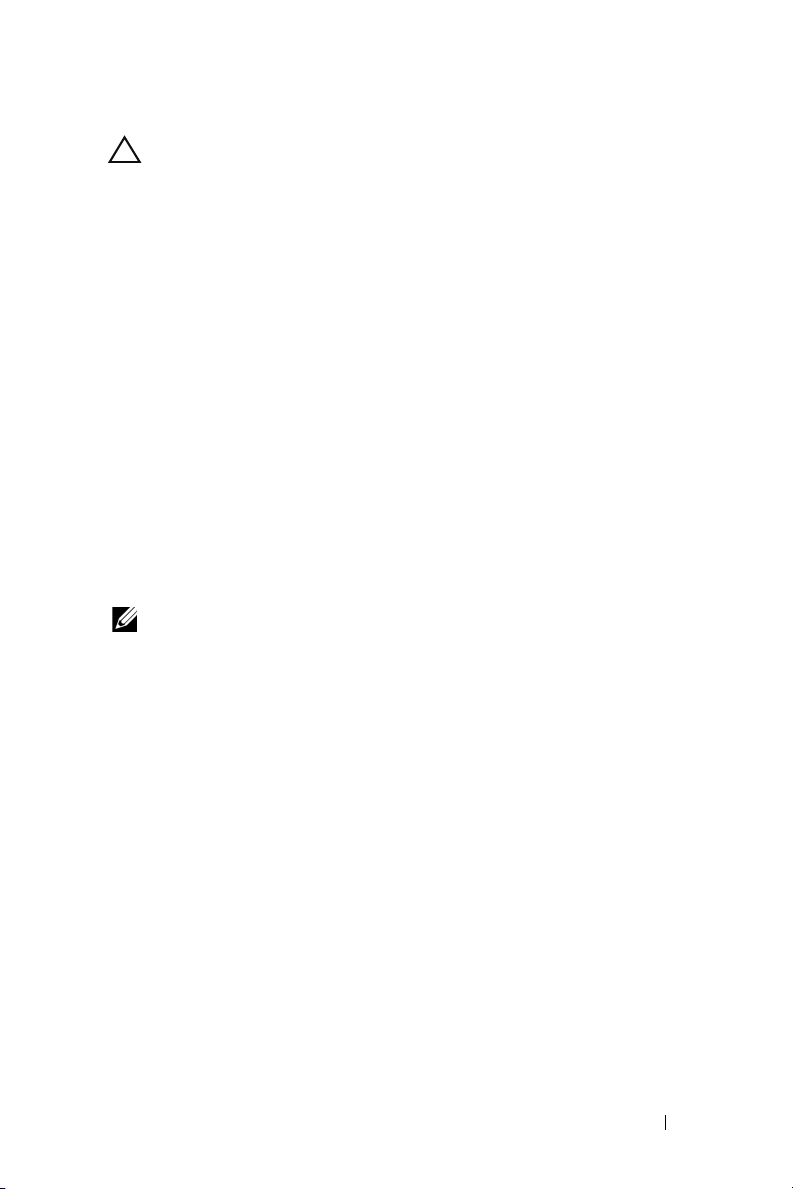
OSTRZEŻENIE: Instrukcje bezpieczeństwa
1
Nie należy używać projektora w pobliżu urządzeń, które wytwarzają duże
ilości ciepła.
2
Nie należy używać projektora w miejscach o nadmiernym zapyleniu. Pył
może spowodować awarię systemu i automatyczne wyłączenie
projektora.
3
Należy sprawdzić, czy projektor jest zamontowany w dobrze
wentylowanym miejscu.
4
Nie należy blokować szczelin wentylacyjnych projektora.
5
Należy upewnić się, że projektor działa w zakresie temperatur otoczenia
(5 °C do 40 °C).
6
Nie należy próbować dotykać wylotów wentylacji, ponieważ po włączeniu
projektora lub zaraz po jego wyłaczeniu, mogą bć one bardzo gorące.
7
Nie należy zaglądać w obiektyw w czasie włączenia projektora, ponieważ
może to spowodować obrażenia oczu.
8
Nie należy umieszczać żadnych obiektów w pobliżu lub z przodu
projektora albo przykrywać obiektyw, gdy jest włączony projektor, ponieaż
ciepło może spowodować roztopienie obiektu lub poparzenie.
9
Nie należy używać do wycierania obiektywu alkoholu.
UWAGA:
•
Nie należy próbować wykonywać samemu montażu na ścianie.
Powinien to zrobić wykwalifikowany technik.
•
Zalecany zestaw do montażu projektora na ścianie. Dalsze informacje
można uzyskać na stronie sieci web pomocy Dell pod adresem
dell.com/support
•
Dalsze informacje znajdują się w dostaczonym z projektorem
.
dokumencie Informacje dotyczące bezpieczeństwa.
•
Projektor S560P/ S560T można używać wyłącznie wewnątrz
pomieszczeń.
Informacje o projektorze Dell 9
Page 10
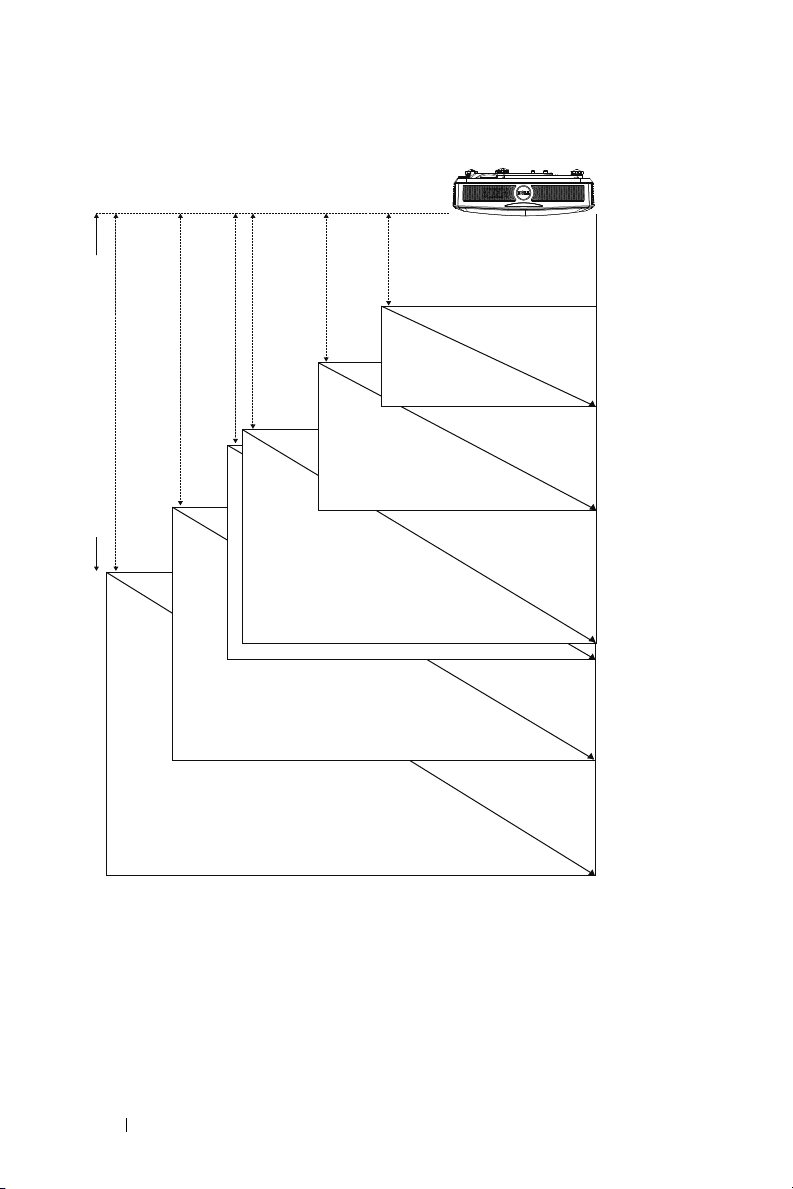
Regulacja rozmiaru obrazu
0,66' (20cm)
0,73' (22,2 cm)
0,82' (25cm)
0,805' (24,5 cm)
0,913' (27,7 cm)
1,004' (30,6cm)
81" (205,7 cm)
85" (215,9 cm)
90" (228,6 cm)
95" (241,3cm)
89,1" (226,3 cm)
100" (254 cm)
Odległość od projektora do
ekranu
10 Informacje o projektorze Dell
Page 11
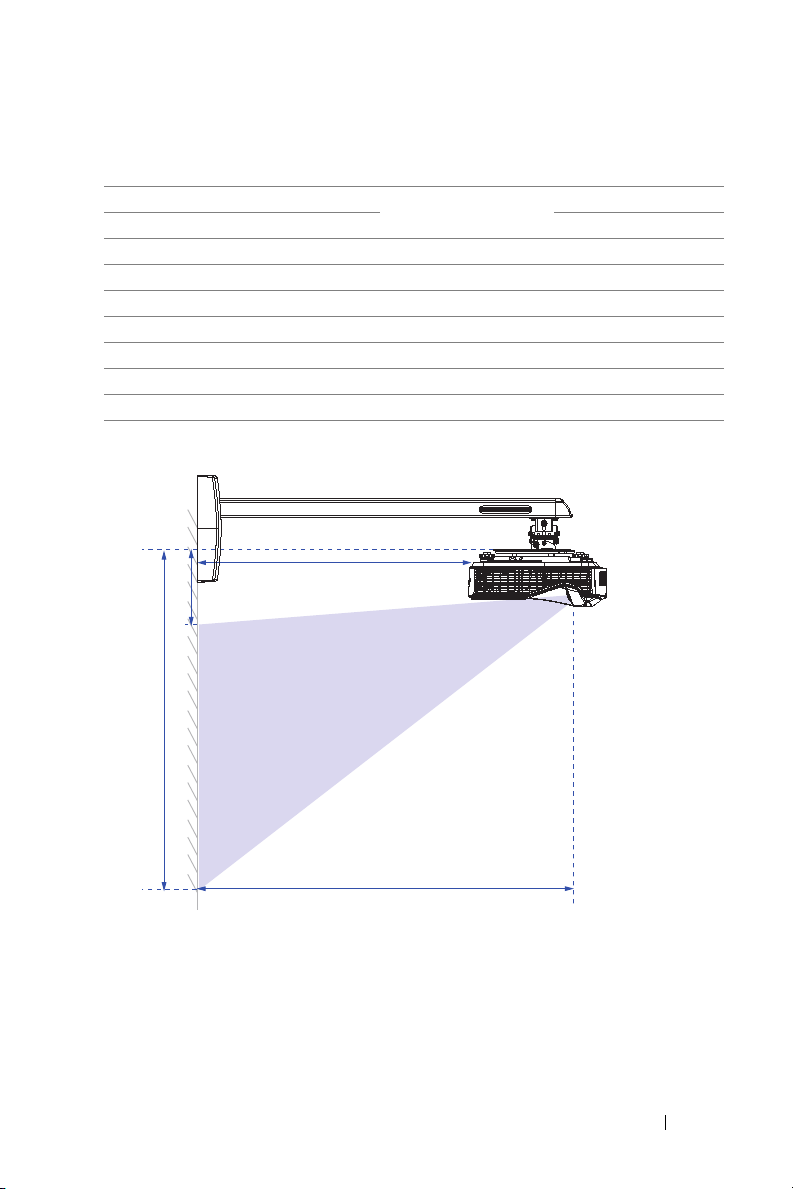
Regulacja kształtu obrazu
H1
H2
L1
L2
Wielkość ekranu
Przekątna Szerokość Wysokość szeroki szeroki
cale mm cale mm cale mm cale mm cale mm cale mm cale mm
81 2057 71 1793 40 1009 6 145 45 1153 8 200 18 452
85 2159 74 1882 42 1059 6 154 48 1212 9 222 19 474
89,1 2263 78 1972 44 1110 6 163 50 1273 10 245 20 497
90 2286 78 1992 44 1121 7 165 51 1286 10 250 20 502
95 2413 83 2103 47 1183 7 177 54 1360 11 278 21 530
100 2540 87 2214 49 1245 7 188 56 1434 12 306 22 558
H1 H2
L1 L2
Informacje o projektorze Dell 11
Page 12
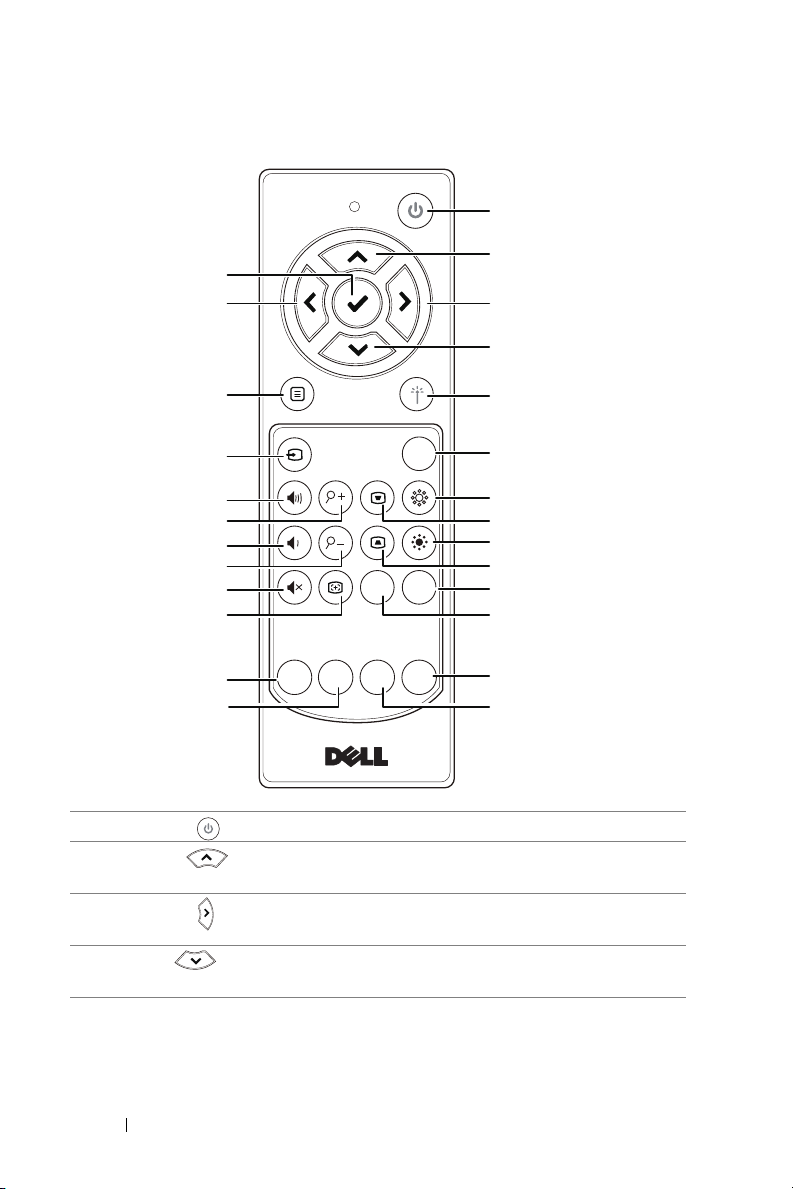
Pilot zdalnego sterowania
1
15
2
316
4
17
18
19
20
21
22
23
24
25
26
Calibrate
Touc h
Freeze
Blank
Info
Screen
Video
HDMI
VGA
Mode
5
6
7
8
9
10
11
12
13
14
1 Zasilanie Włączanie lub wyłączanie projektora.
2 W górę Naciśnij, aby poruszać się w obrębie
elementów OSD (Menu ekranowe).
3 W prawo Naciśnij, aby poruszać się w obrębie
elementów OSD (Menu ekranowe).
4 W dół Naciśnij, aby poruszać się w obrębie
elementów OSD (Menu ekranowe).
12 Informacje o projektorze Dell
Page 13
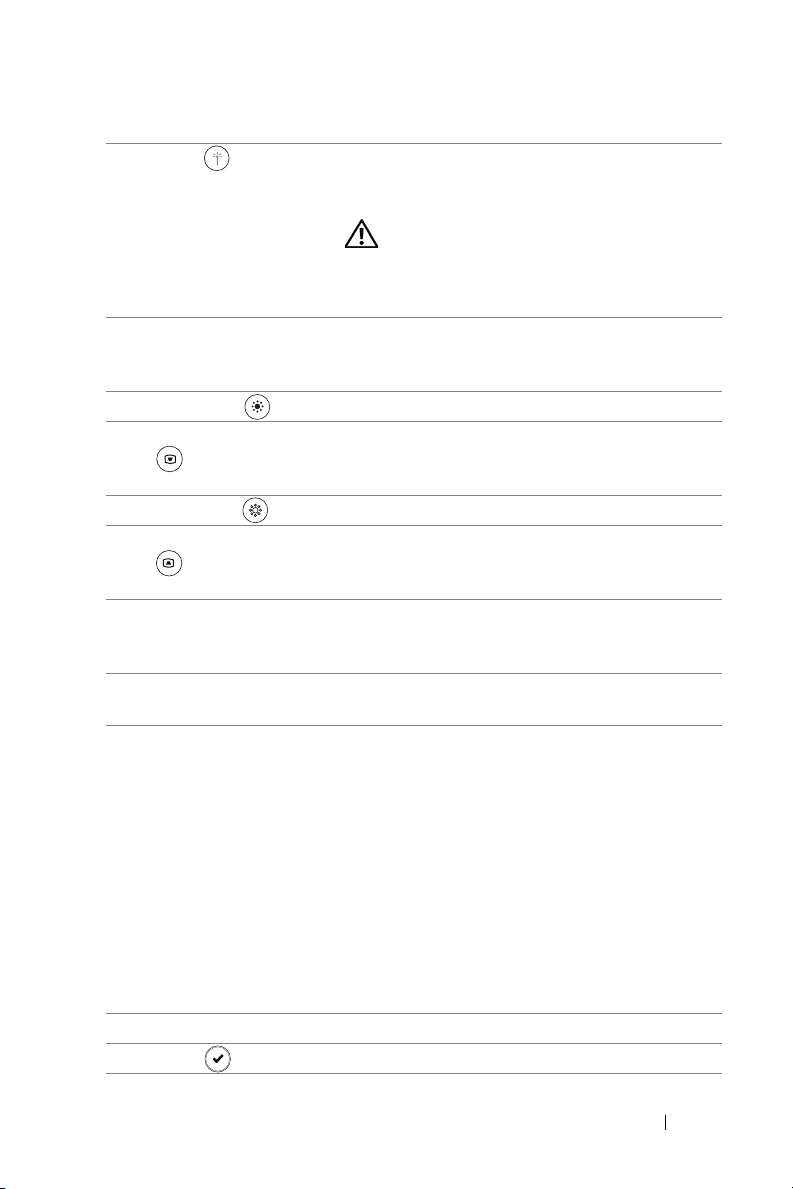
5 Laser Skieruj pilota zdalnego sterowania w ekran,
naciśnij i przytrzymaj przycisk lasera w celu
uaktywnienia światła lasera.
PRZESTROGA: Nie należy patrzeć w
punkt lasera, gdy jest aktywny. Nie
wolno kierować lasera w oczy innych
osób.
6 Zatrzymaj Naciśnij, aby wstrzymać obraz ekranowy, a
następnie naciśnij ponownie „Zatrzymaj”, aby
zakończyć zatrzymywanie obrazu.
7 Jasność + Naciśnij w celu zwiększenia jasności.
8 Regulacja Keystone + Naciśnij, aby wyregulować zniekształcenie
obrazu spowodowane przez odchylenie
projektora od osi ekranu (+/- 40 stopni).
9 Jasność - Naciśnij w celu zmniejszenia jasności.
10 Regulacja Keystone - Naciśnij, aby wyregulować zniekształcenie
obrazu spowodowane przez odchylenie
projektora od osi ekranu (+/- 40 stopni).
11 Pusty ekran Naciśnij, aby przełączyć pomiędzy
wyświetlaniem pustego, białego i czarnego
ekranu oraz w celu powrotu do prezentacji.
12 Informacja Naciśnij, aby wyświetlić informacje o
projektorze.
13 Tryb Video Projektor został wstępnie skonfigurowany w
celu optymalizacji wyświetlania danych
(slajdy prezentacji) lub video (filmy, gry, itd.).
Naciśnij przycisk Tryb Video , aby przełaczyć
się pomiędzy Presentation mode (Tryb
prezentacja), Bright mode (Tryb jasny),
Movie mode (Tryb film), sRGB lub Custom
mode (Tryb własne).
Pojedyncze naciśnięcie przycisku Tryb Video
pokazuje bieżący tryb wyświetlania. Kolejne
naciśnięcia przycisku Tryb Vi d eo przełączają
pomiędzy trybami.
14 HDMI Naciśnij, aby wybrać źródło HDMI.
15 Enter Naciśnij w celu potwierdzenia wyboru.
Informacje o projektorze Dell 13
Page 14
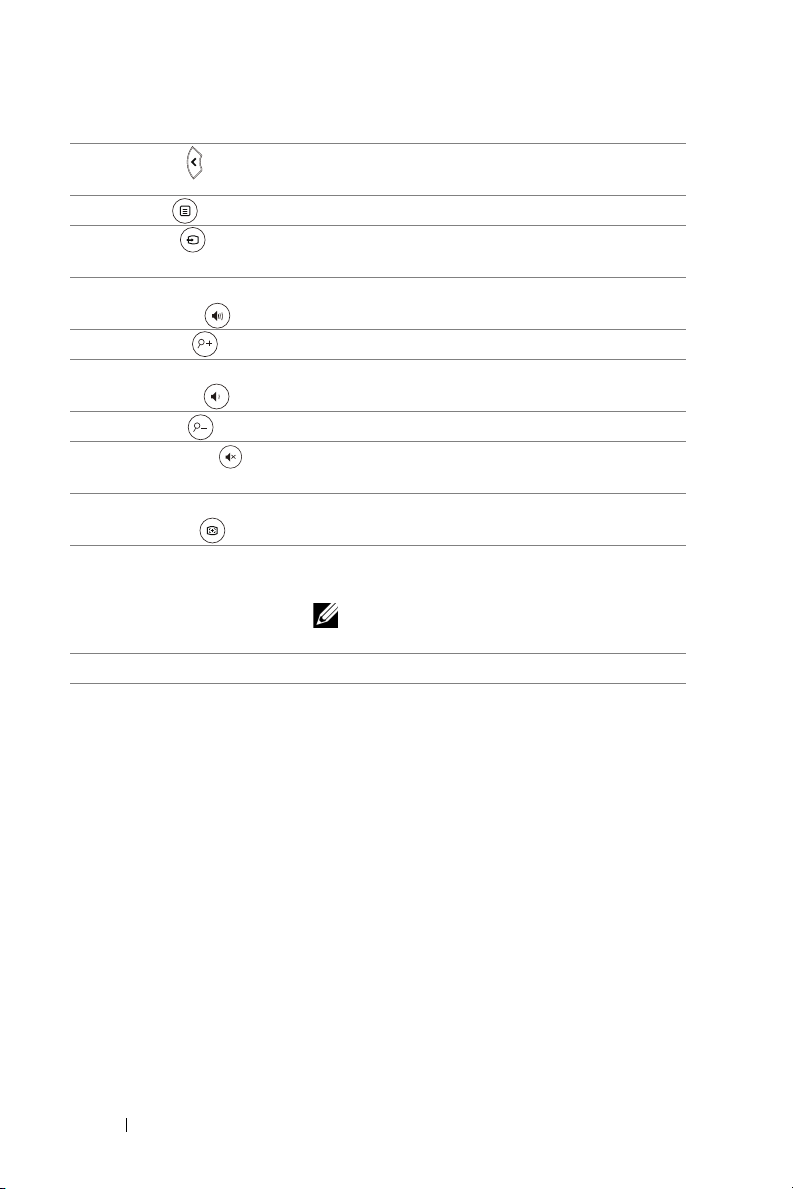
16 W lewo Naciśnij, aby poruszać się w obrębie
elementów OSD (Menu ekranowe).
17 Menu Naciśnij w celu uaktywnienia OSD.
18 Źródło Naciśnij w celu przełączenia między źródłami
VGA, Composite, HDMI-1 i HDMI-2.
19 Zwiększenie
głośności
20 Zoom + Naciśnij w celu powiększenia obrazu.
21 Zmniejszenie
głośności
22 Zoom - Naciśnij w celu zmniejszenia obrazu.
23 Wyciszenie Ten przycisk służy do wyłączania i włączania
24 Automatyczna
regulacja
25 Kalibracja dotyku Naciśnij w celu kalibracji dotyku dla uzyskania
26 VGA Naciśnij, aby wybrać źródło VGA.
Naciśnij w celu zwiększenia głośności.
Naciśnij w celu zmniejszenia głośności.
głośnika projektora.
Naciśnij, aby automatycznie wyregulować
wyświetlany obraz.
lepszej dokładności.
UWAGA: Wymagany program
narzędziowy do wykonania ustawień.
14 Informacje o projektorze Dell
Page 15
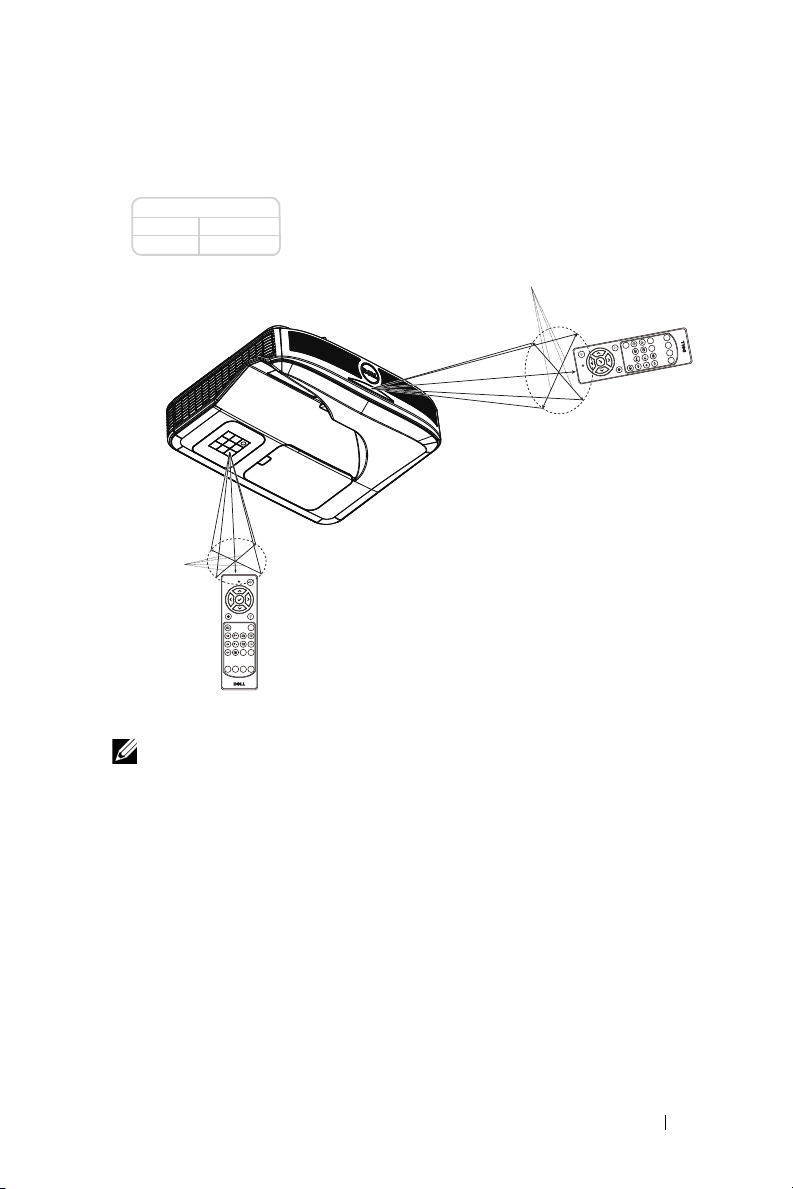
Zakres działania pilota zdalnego sterowania
Kąt
Vzdálenost
Kąt
Vzdálenost
Calibrate
Touch
VGA
Freeze
Blank
Screen
Video
Mode
Info
HDMI
Calibrate
Touch
VGA
Freeze
Blank
Screen
Vi
deo
Mode
Info
HDMI
Zakres działania
Kąt
Vzdálenost 7 m
±30°
UWAGA: Rzeczywisty zakres działania może się lekko różnić od
poskazanego w diagramie. Słabo naładowane baterie także mogą
utrudniać prawidłowe sterowanie projektorem.
Informacje o projektorze Dell 15
Page 16

Korzystanie z pióra
2
interaktywnego (tylko w
przypadku projektora S560P)
Projektor S560P wyświetla na tablicy obraz pulpitu podłączonego komputera
i działa jak urządzenie wejścia komputera. Z tablicy można wykonywać
nawigację, wybieranie i interakcję z programami komputera.
S560P to projektor interaktywny wykorzystujący pióro. Pobierz i zainstaluj
Interaktywny program narzędziowy Dell S560x do pierwszych ustawień i
kalibracji interaktywności.
Wymagania systemowe
UWAGA: Komputer musi spełniać następujące, minimalne
wymagania systemowe:
System
operacyjny
Windows
7/8/10
MAC OS X
(10.7~10.11)
ChromeBook 10 punktów
Ilość
obsługiwanych
punktów
dotyku
10 punktów
dotykowych
1 punkt
dotykowy
dotykowych
*4
Instalacja programu S560x Interactive
*1
Utility
Pierwsze
ustawienia
Obsługiwane
Obsługiwane Wymagany, zainstaluj
Nieobsługiwany,
użyj komputera z
systemem
operacyjnym
Windows lub Mac
OS do wykonania
pierwszej
konfiguracji dla
S560P
Przy kolejnych
użyciach
*3
Niewymagane
program narzędziowy
do ustawień na
wszystkich
komputerach Mac OS
w celu ich używania z
S560P
Niewymagane
16 Korzystanie z pióra interaktywnego (tylko w przypadku projektora S560P)
Page 17

*1 : Użyj program S560x Interactive Utility z dostarczonej płyty CD lub
pobierz go ze strony sieci web pomocy Dell
*2 : Nieobsługiwany, użyj komputera z systemem operacyjnym Windows lub
Mac OS do wykonania pierwszej konfiguracji dla S560P
*3 : Wymagana jest instalacja .NET Framework 4.0
*4 : Mac OS obsługuje tylko 1 punkt dotykowy
UWAGA: Dla zapewnienia lepszej dokładności, przed kalibracją
należy ustawić na tryb wyświetlania "Tylko projektor". W celu
uzyskania dalszych, szczegółowych informacji o funkcji dotyku i
kalibracji w różnych trybach wyświetlania, przejdź do "Instrukcja
ustawień dotyku S560T" Rozwiązywanie problemów P2.
Informacje o piórze interaktywnym
Pióro interaktywne pozwala użytkownikowi na interakcję z wyświetlaną
treścią w ten sam sposób, jak przy użyciu myszy.
3
2
1
5
4
1 Przełącznik zasilania
2 Wskaźnik zasilania
Po włączeniu pióra wskaźnik zasilania miga przez kilka sekund, a
następnie gaśnie.
Zielony: normalne działanie
Czerwony: niski poziom naładowania baterii
Brak podświetlenia: bateria jest rozładowana
3 Uchwyt paska na rękę
4 Dostęp do wnęki baterii. Przekręć, aby otworzyć i wymienić baterie.
5 Końcówka pióra
Korzystanie z pióra interaktywnego (tylko w przypadku projektora S560P) 17
Page 18

Wymiana końcówek pióra interaktywnego
UWAGA: Jeśli końcówka pióra zostanie uszkodzona lub przestanie
prawidłowo działać, należy ją wymienić.
18 Korzystanie z pióra interaktywnego (tylko w przypadku projektora S560P)
Page 19

Wymiana baterii pióra interaktywnego
UWAGA: Gdy poziom naładowania baterii stanie się niski, wskaźnik
LED będzie migał na czerwono po włączeniu pióra. Baterie należy
wymienić na dwie nowe baterie AAA.
1
Aby uzyskać dostęp do wnęki baterii, przekręć głowicę pióra w celu jej
otwarcia.
2
Włóż baterie i dopasuj ich bieguny, zgodnie z oznaczeniami na głowicy
pióra.
UWAGA: Należy unikać mieszania różnych typów baterii i uzywania
razem baterii nowych i starych.
3
Załóż ponownie głowicę pióra, przekręć ją do całkowitego zamknięcia
wnęki baterii.
Korzystanie z pióra interaktywnego (tylko w przypadku projektora S560P) 19
Page 20

Używanie pióra interaktywnego z S560P
MOLEX
MOLEX
Czynność 1: Podłącz komputer do projektora używając kabla HDMI/ VGA w
celu wyświetlenia obrazu. Podłącz kabel USB w celu użycia w trybie
interaktywnym. Jeśli używany jest Mac OS, uruchom program interaktywny
S560x w celu wykonania konfiguracji pióra.
Czynność 2. Uruchom interaktywny program narzędziowy Dell S560x,
użytkownicy mogą wybrać domyślny tryb interaktywny ( ), aby korzystać z
wielodotyku. Przełącz na tryb aktywnego pióra dla S560P.
Dla Mac OSX obsługiwany jest tylko jeden punkt dotyku
UWAGA: Dla komputera Mac OS, należy uruchomić interaktywny
program narzędziowy Dell S560x.
20 Korzystanie z pióra interaktywnego (tylko w przypadku projektora S560P)
Page 21

Ustawienie obszaru dotyku
Przełącz na tryb wyświetlania "Tylko projektor".
1
Wybór opcji Ręczne ustawienie obszaru dotyku:
UWAGA:
•
Zakończ wszystkie programy
•
Zmniejsz światło otoczenia
•
Nie zasłaniaj lub nie potrząsaj obiektywem podczas ustawiania
obszaru dotyku
•
Sprawdź, czy obraz projektora jest czysty. Jeśli nie, wyreguluj ostrość,
aby wyostrzyć obraz
•
Jeśli pojawi się komunikat błędu, przełącz na Ręczne ustawienie
obszaru dotyku.
2
Wybór opcji Ręczne ustawienie obszaru dotyku:
Korzystanie z pióra interaktywnego (tylko w przypadku projektora S560P) 21
Page 22

2-1 Po przechwyceniu wyświetlanego obrazu przez kamerę, pojawi się
pomocnicze okno Obszar dotyku. Jeśli przechwycony obraz nie
jest wystarczająco wyraźny, wybierz ponownie "Wybór tryby
światła otoczenia" z "Automatyczny" na "Rozjaśnij" lub
"Przyciemnij", zgodnie z rzeczywistymi warunkami światła
otoczenia.
Przypomnienie: Przechwycony obraz pokazuje rzeczywisty widok
kamery, odwrócony w odniesieniu do wyświetlanego obrazu. Na
przykład: P1 to dolny, prawy róg, P2 to dolny, lewy róg, itd.
2-2 Dokładna regulacja granicy wyświetlania
Czynność 1: Kliknij P1, przeciągnij myszą P1 do górnego, lewego
rogu. Wyrównaj regulowaną, szarą strefę z wyświetlaną
białą ramką.
Czynność 2: Wyrównaj odpowiednio P2 do P4; wyrównywania
zielona strefa powinna całkowicie zachodzić za the
wyświetlaną białą ramkę.
Czynność 3: Na koniec, sprawdź ponownie, czy zielona ramka
całkowicie zachodzi za wyświetlaną białą ramkę. Jeśli
nie, ponownie wykonaj dokładną regulację.
2-3 Gdy obszar dotyku będzie prawidłowo ustalony, kliknij przycisk
wyjścia.
22 Korzystanie z pióra interaktywnego (tylko w przypadku projektora S560P)
Page 23

Kalibracja pióra
1
Przełącz na tryb wyświetlania "Tylko projektor".
2
Wykonaj kalibrację dotyku w S560P wykorzystując interaktywny program
narzędziowy S560x (Win, Mac).
3
Wybierz automatyczna kalibrację podczas uruchomienia interaktywnego
programu narzędziowego S560X.
UWAGA: Jeśli pojawi się pomocniczy komunikat błędu, wykonaj
ponownie wymienione poniżej czynności w celu rozwiązania
problemu i wykonania automatycznej kalibracji.
•
Zamknij wszystkie programy
•
Zmniejsz światło otoczenia
•
Nie zasłaniaj lub nie potrząsaj obiektywem podczas kalibracji
•
Sprawdź, czy wyświetlany obraz jest wyraźny, jeśli nie, wyreguluj
ostrość, aby wyostrzyć obraz
Jeśli automatyczna kalibracja nie powiedzie się, wykonaj ustawienia poprzez
użycie funkcji 'ręczna kalibracja'.
4
Wybierz Ręczna kalibracja i wykonaj czynności wykonania kalibracji. Aby
uzyskać lepszą dokładność, zaleca się używanie opcji Ręczna kalibracja.
Korzystanie z pióra interaktywnego (tylko w przypadku projektora S560P) 23
Page 24

Używanie pióra
3
interaktywnego
(tylko dla S560T)
Projektor S560T wyświetla na tablicy obraz pulpitu podłączonego komputera
i działa jak urządzenie wejścia komputera. Z tablicy można wykonywać
nawigację, wybieranie i interakcję z programami komputera.
Projektor S560T to 10-punktowy, wielodotykowy projektor interaktywny. W
celu wykonania ustawień funkcji interaktywnej, zainstaluj moduł dotykowy
zgodnie z opisem w części 'Instrukcja ustawień dotyku'. Interaktywny
program narzędziowy Dell S560x, który znajduje się na płycie CD i można go
pobrać ze strony sieci web pomocy Dell, należy także użyć podczas
pierwszych ustawień i kalibracji.
Wymagania systemowe
UWAGA: Komputer musi spełniać następujące, minimalne
wymagania systemowe:
System
operacyjny
Windows
7/8/10
MAC OS X
(10.7~10.11)
ChromeBook 10 punktów
Ilość
obsługiwanych
punktów
dotyku
10 punktów
dotykowych
1 punkt
dotykowy
dotykowych
*4
Instalacja programu S560x Interactive
*1
Utility
Pierwsze
ustawienia
Obsługiwane
Obsługiwane
Nieobsługiwany,
użyj komputera z
systemem
operacyjnym
Windows lub Mac
OS do wykonania
pierwszej
konfiguracji dla
S560T
Przy kolejnych
użyciach
*3
Niewymagane
Wymagane, zainstaluj
program narzędziowy
konfiguracji we
wszystkich
komputerach Mac OS,
aby używać go z S560T
Niewymagane
24 Używanie pióra interaktywnego (tylko dla S560T)
Page 25

*1 : Użyj program S560x Interactive Utility z dostarczonej płyty CD lub
pobierz go ze strony sieci web pomocy Dell
*2 : S560T przy pierwszym użyciu należy wyrównać i skalibrować, należy
sprawdzić czy został dokończony proces instalacji
*3 : Wymagana jest instalacja .NET Framework 4.0
*4 : Mac OS obsługuje tylko 1 punkt dotykowy
UWAGA: Dla zapewnienia lepszej dokładności, przed kalibracją
należy ustawić na tryb wyświetlania "Tylko projektor". W celu
uzyskania dalszych, szczegółowych informacji o funkcji dotyku i
kalibracji w różnych trybach wyświetlania, przejdź do "Instrukcja
ustawień dotyku S560T" Rozwiązywanie problemów P2.
Ustawienia interaktywnego dotyku
W celu wykonania ustawień funkcji interaktywnej, zainstaluj moduł dotykowy
zgodnie z opisem w części 'Instrukcja ustawień dotyku'.
Używanie interaktywnego dotyku z S560T
Czynność 1: Podłącz komputer do projektora używając kabla HDMI/ VGA w
celu wyświetlenia obrazu. Podłącz kabel USB w celu użycia w trybie
interaktywnym. Podczas używania Mac OS, uruchom interaktywny program
narzędziowy S560x do ustawienia funkcjonalności dotyku.
MOLEX
MOLEX
Używanie pióra interaktywnego (tylko dla S560T) 25
Page 26

Czynność 2:
Poprzez uruchomienie interaktywnego programu narzędziowego Dell S560x,
użytkownicy mogą wybrać domyślny tryb interaktywny ( ), aby korzystać z
wielodotyku. Przełącz na tryb Palec/Rysik dla S560T z interaktywnym
dotykiem modułu dotykowego.
Dla systemu Mac OS X dostępny jest tylko pojedynczy dotyk.
UWAGA: Dla komputera Mac OS, należy uruchomić interaktywny
program narzędziowy Dell S560x.
26 Używanie pióra interaktywnego (tylko dla S560T)
Page 27

Ustawienie obszaru dotyku
Przełącz na tryb wyświetlania "Tylko projektor".
1
Wybór opcji Ręczne ustawienie obszaru dotyku:
UWAGA:
•
Zakończ wszystkie programy
•
Zmniejsz światło otoczenia
•
Nie zasłaniaj lub nie potrząsaj obiektywem podczas ustawiania
obszaru dotyku
•
Sprawdź, czy obraz projektora jest czysty. Jeśli nie, wyreguluj ostrość,
aby wyostrzyć obraz
•
Jeśli pojawi się komunikat błędu, przełącz na Ręczne ustawienie
obszaru dotyku.
2
Wybór opcji Ręczne ustawienie obszaru dotyku:
Używanie pióra interaktywnego (tylko dla S560T) 27
Page 28

2-1 Po przechwyceniu wyświetlanego obrazu przez kamerę, pojawi się
pomocnicze okno Obszar dotyku. Jeśli przechwycony obraz nie
jest wystarczająco wyraźny, wybierz ponownie "Wybór tryby
światła otoczenia" z "Automatyczny" na "Rozjaśnij" lub
"Przyciemnij", zgodnie z rzeczywistymi warunkami światła
otoczenia.
Przypomnienie: Przechwycony obraz pokazuje rzeczywisty widok
kamery, odwrócony w odniesieniu do wyświetlanego obrazu. Na
przykład: P1 to dolny, prawy róg, P2 to dolny, lewy róg, itd.
2-2 Dokładna regulacja granicy wyświetlania
Czynność 1: Kliknij P1, przeciągnij myszą P1 do górnego, lewego
rogu. Wyrównaj regulowaną, szarą strefę z wyświetlaną
białą ramką.
Czynność 2: Wyrównaj odpowiednio P2 do P4; wyrównywania
zielona strefa powinna całkowicie zachodzić za the
wyświetlaną białą ramkę.
Czynność 3: Na koniec, sprawdź ponownie, czy zielona ramka
całkowicie zachodzi za wyświetlaną białą ramkę. Jeśli
nie, ponownie wykonaj dokładną regulację.
2-3 Gdy obszar dotyku będzie prawidłowo ustalony, kliknij przycisk
wyjścia.
28 Używanie pióra interaktywnego (tylko dla S560T)
Page 29

Kalibracja interaktywnego dotyku
1
Przełącz na tryb wyświetlania "Tylko projektor".
2
Wykonaj kalibrację dotyku w S560P wykorzystując interaktywny program
narzędziowy S560x (Win, Mac).
3
Wybierz automatyczna kalibrację podczas uruchomienia interaktywnego
programu narzędziowego S560X.
UWAGA: Jeśli pojawi się pomocniczy komunikat błędu, wykonaj
ponownie wymienione poniżej czynności w celu rozwiązania
problemu i wykonania automatycznej kalibracji.
•
Zamknij wszystkie otwarte programy
•
Zmniejsz światło otoczenia
•
Nie zasłaniaj lub nie potrząsaj obiektywem podczas kalibracji
•
Zaznacz, jeśli obraz projekcji jest wyraźny, jeśli nie, wyreguluj ostrość
w celu wyostrzenia obrazu
Jeśli automatyczna kalibracja nie powiedzie się, wykonaj ustawienia poprzez
użycie funkcji 'ręczna kalibracja'.
4
Wybierz Ręczna kalibracja i wykonaj czynności wykonania kalibracji. Aby
uzyskać lepszą dokładność, zaleca się używanie opcji Ręczna kalibracja.
Używanie pióra interaktywnego (tylko dla S560T) 29
Page 30

Używanie S560T i tablica suchościeralna
Calibrate
Touch
VGA
Freeze
Blank
Screen
Video
Mode
Info
HDMI
Freeze
Calibrate
Touch
VGA
Freeze
Blank
Screen
Video
Mode
Info
HDMI
Blank
Screen
W celu użycia suchościeralnego markera na tablicy bez wpływu na działanie
dotyku, użyj przycisku 'zatrzymaj' lub przycisku 'pusty ekran' na pilocie.
1
Zatrzymaj: Użyj przycisku zatrzymaj, aby zatrzymać obraz na ekranie i
wstrzymać funkcjonowanie dotyku. Ponownie naciśnij przycisk
zatrzymania, aby wznowić działanie dotyku.
2
Pusty ekran: Użyj przycisku Pusty ekran w celu wyświetlenia pustego
ekranu na projektorze. Naciśnij przycisk w celu przełączenia pomiędzy
białym tłem/czarnym tłem i wznowienia normalnego działania. W trybie
'pusty ekran', działanie dotyku jest wstrzymane.
30 Używanie pióra interaktywnego (tylko dla S560T)
Page 31

Podłączanie adaptera
4
wyświetlania
bezprzewodowego
Instalacja adaptera wyświetlania bezprzewodowego
Twój projektor ma HDMI i port zasilania USB dla adaptera wyświetlacza
bezprzewodowego.
Adapter wyświetlacza bezprzewodowego nie jest dostarczany z projektorem
S560P/S560T.
Instalacja odbywa się następująco:
1
Upewnij się, że jest już wyłączone zasilanie projektora.
2
Podłącz kabel zasilający USB do adaptera wyświetlacza
bezprzewodowego, a następnie podłącz adapter wyświetlacza
bezprzewodowego.
UWAGA: Kabel zasilania USB jest dostarczany z adapterem
wyświetlacza bezprzewodowego i nie jest dostarczany z
projektorem.
Podłączanie adaptera wyświetlania bezprzewodowego 31
Page 32

Konfigurowanie adaptera wyświetlania bezprzewodowego
1
2
3
1
Włączanie projektora.
2
Przełącz na źródło „Wireless Display” (Wyświetlacz bezprzewodowy).
3
Sprawdź instrukcje ustawień adaptera wyświetlacza bezprzewodowego,
aby kontynuować wyświetlanie bezprzewodowe.
32 Podłączanie adaptera wyświetlania bezprzewodowego
Page 33

Rozwiązywanie problemów
Fn
F8
CRT/LCD
5
Rozwiązywanie problemów
Jeśli występują problemy z projektorem, zapoznaj się z poniższymi
wskazówkami dotyczącymi rozwiązywania problemów. Jeśli problem
utrzymuje się, kontakt z firmą Dell: www.dell.com/contactDell.
Problem Możliwe rozwiązanie
•
Na ekranie nie pojawia się
obraz
Upewnij się, że wybrano prawidłowe
źródło wejścia w menu INPUT SOURCE
(WYB. WEJ).
•
Sprawdź, czy jest aktywny zewnętrzny
port graficzny. Jeśli używany jest
komputer Dell typu laptop, naciśnij
(Fn+F8). W przypadku innych
komputerów zapoznaj się z odpowiednią
dokumentacją. Jeśli obrazy nie
wyświetlają się prawidłowo należy
wykonać aktualizację sterownika video
komputera. W przypadku komputerów
Dell patrz strona www.dell.com/support.
•
Sprawdź, czy wszystkie kable są
prawidłowo podłączone. Patrz
"Regulacja rozmiaru obrazu" na stronie
10.
•
Sprawdź, czy nie jest wygięta lub
złamana żadna ze szpilek złączy.
•
Sprawdź, czy lampa jest prawidłowo
zamontowana (patrz "Wymiana lampy"
na stronie 38).
•
Użyj Test Pattern (Wzorz. Testowy) w
opcji Projector Settings (Ust. projektora)
menu Advanced Settings (Ustawienia
zaawansowane). Sprawdź prawidłowość
kolorów wzorca testowego.
Rozwiązywanie problemów 33
Page 34

Problem (ciąg dalszy) Możliwe rozwiązanie (ciąg dalszy)
Obraz częściowy,
przewijany lub jest
nieprawidłowo wyświetlany
1
Naciśnij przycisk Automatyczna regulacja
na pilocie zdalnego sterowania.
2
Jeśli używany jest laptop Dell, ustaw
rozdzielczość komputera na 1080p (1920
x 1080):
a
Kliknij prawym przyciskiem niezajętą
część pulpitu systemu Microsoft
Windows®, kliknij
Właściwości
następnie wybierz zakładkę
Ustawienia
b
Sprawdź, czy ustawienie dla portu
.
monitora zewnętrznego wynosi 1920 x
1080 pikseli.
c
Naciśnij (Fn+F8).
Jeśli wystąpią trudności w zmianie
rozdzielczości lub obraz na monitorze
znieruchomieje, ponownie uruchom cały
sprzęt oraz projektor.
Jeśli nie korzystasz z laptopa firmy Dell,
zapoznaj się z dokumentacją. Jeśli obrazy
nie wyświetlają się prawidłowo należy
wykonać aktualizację sterownika video
komputera. W przypadku komputera Dell
patrz strona www.dell.com/support.
Na ekranie nie wyświetla się
prezentacja
Obraz jest niestabilny lub
miga
Jeśli używany jest przenośny komputer,
naciśnij (Fn+F8).
Wyreguluj funkcję śledzenia w menu OSD
Display Settings (Ust. wyświetl.)
Advanced Settings (Ustawienia
zaawansowane) (wyłącznie w trybie PC).
Na obrazie widoczny jest
pionowy migający pas
Wyreguluj funkcję czętotliwości w menu
OSD Display Settings (Ust. wyświetl.)
Advanced Settings (Ustawienia
zaawansowane) (wyłącznie w trybie PC).
®
, a
34 Rozwiązywanie problemów
Page 35

Problem (ciąg dalszy) Możliwe rozwiązanie (ciąg dalszy)
Nieprawidłowe kolory
obrazu
Obraz jest nieostry 1
Obraz rozciągnięty podczas
wyświetlania DVD w
formacie 16:9
Obraz jest odwrócony Wybierz Projector Settings (Ust.
Lampa jest spalona lub
generuje trzaskające
dźwięki
Wskaźnik LAMPA świeci
stałym bursztynowym
światłem
•
Jeśli na wyświetlaczu pojawi się
nieprawidłowy sygnał wyjścia z karty
graficznej, ustaw typ sygnału na
menu OSD
na karcie
(Ustawienia zaawansowane)
•
Użyj
Projector Settings (Ust. projektora)
menu
zaawansowane)
kolorów wzorca testowego.
Upewnij się, że ekran projekcji znajduje
się w wymaganej odległości od
projektora (1,46 stopy [44,6 cm] ~ 1,83
stopy [55,8 cm]).
Projektor automatycznie wykrywa format
sygnału wyjścia. Powoduje to utrzymanie
oryginalnego współczynnika proporcji
rzutowanego obrazu zgodnie z formatem
sygnału na wejściu.
Jeśli obraz jest nadal rozciągnięty,
wyreguluj współczynnik proporcji w
pozycji Display Settings (Ust. wyświetl.) w
menu Advanced Settings (Ustawienia
zaawansowane) w menu OSD.
projektora) menu Advanced Settings
(Ustawienia zaawansowane) w menu
OSD i wyreguluj tryb projektora.
Gdy zbliża się koniec okresu żywotności
lampy, może się ona spalić lub rozpocząć
generowanie głośnych, trzaskających
dźwięków. Jeśli do tego dojdzie, projektor
nie włączy się ponownie. Informacje
dotyczące wymiany lampy znajdują się w
części "Wymiana lampy" na stronie 38.
Jeżeli wskaźnik LAMPA świeci stałym
bursztynowym światłem należy wymienić
lampę.
Image Settings (Ust. obrazu)
Advanced Settings
.
Test Pattern (Wzorz. Testowy)
Advanced Settings (Ustawienia
. Sprawdź prawidłowość
RGB
w
w
Rozwiązywanie problemów 35
Page 36

Problem (ciąg dalszy) Możliwe rozwiązanie (ciąg dalszy)
Wskaźnik LAMPA miga
bursztynowym światłem
Wskaźnik TEMPERATURA
świeci ciągłym
bursztynowym światłem
Wskaźnik Temperatura
świeci migającym światłem
pomarańczowym
Pilot zdalnego sterowania
nie pracuje prawidłowo lub
działa w ograniczonym
zakresie
Jeśli wskaźnik LAMPA miga bursztynowym
światłem, może być przerwane połączenie
modułu lampy. Sprawdź moduł lampy i
upewnij się, że jest prawidłowo
zainstalowany.
Jeżeli wskaźnik LAMPA i wskaźnik
Zasilanie migają światłem bursztynowym,
sterownik lampy jest uszkodzony i
projektor zostanie wyłączony
automatycznie.
Jeśli wskaźniki LAMPA i TEMPERATURA
migają światłem bursztynowym, a
wskaźnik Zasilanie świeci stałym światłem
niebieskim, uszkodzone jest pokrętło
kolorów i projektor wyłączy się
automatycznie.
Aby wyłączyć tryb zabezpieczenia, naciśnij
i przytrzymaj przez 10 sekund przycisk
ZASILANIE.
Projektor jest przegrzany. Wyświetlacz
wyłączy się automatycznie. Gdy projektor
ochłodzi się, wyświetlacz można włączyć
ponownie. Jeśli problem utrzymuje się,
kontakt z firmą Dell:
www.dell.com/contactDell.
Jeśli awarii ulegnie wentylator projektora,
projektor wyłączy się automatycznie.
Spróbuj wyłączyć tryb projektora
naciskając i porzytrzymując przycisk
Zasilanie przez 10 sekund. Zaczekaj około
5 minut i spróbuj ponownie włączyć
zasilanie. Jeśli problem utrzymuje się,
kontakt z firmą Dell:
www.dell.com/contactDell.
Baterie mogą być rozładowane. Jeśli tak,
wymień baterie AAA na 2 nowe.
36 Rozwiązywanie problemów
Page 37

Objaśnienie sygnałów
Przyciski
Status
projektora
Tryb
oczekiwania
Tryb
rozgrzewania
Włączona
lampa
Tryb
chłodzenia
Przegrzany
projektor
Uszkodzenie
wentylatora
Uszkodzenie
sterownika
lampy
Uszkodzenie
koła kolorów
Awaria lampy Uszkodzona lampa. Wymień lampę. Wył. Wył. BURSZTYNOWY
Awaria -
zasilanie
prądem
stałym (+12V)
Nie powiodło
się połączenie
modułu
lampy
Projektor w trybie oczekiwania.
Gotowy do włączenia zasilania.
Projektor wymaga trochę czasu na
rozgrzanie i włączenie zasilania.
Projektor znajduje się w trybie
normalnym, gotowy do wyświetlania
obrazu.
Uwaga: Brak dostępu do menu
OSD.
Projektor wykonuje chłodzenie w
celu wyłączenia.
Mogą być zablokowane szczeliny
wentylacyjne lub temperatura
otoczenia wzrosła powyżej 40°C.
Projektor wyłączy się automatycznie.
Upewnij się, że nie są zablokowane
szczeliny przepływu powietrza oraz,
że temperatura otoczenia mieści się
w dopuszczalnym zakresie. Jeśli
problem utrzymuje się, kontakt z
firmą Dell.
Uszkodzenie jednego z
wentylatorów. Projektor wyłączy się
automatycznie. Jeśli problem
utrzymuje się, kontakt z firmą Dell.
Nastąpiło uszkodzenie sterownika
lampy. Projektor wyłączy się
automatycznie. Odłącz przewód
zasilający. Po trzech minutach
podłącz przewód zasilający i
ponownie włącz wyświetlacz. Jeśli
ten problem utrzymuje się, kontakt z
firmą Dell.
Nie można uruchomić koła kolorów.
Projektor został uszkodzony i
wyłączy się automatycznie. Odłącz
przewód zasilający. Po trzech
minutach podłącz przewód
zasilający i ponownie włącz
wyświetlacz. Jeśli ten problem
utrzymuje się, kontakt z firmą Dell.
Przerwane zostało zasilanie.
Projektor wyłączy się automatycznie.
Odłącz przewód zasilający. Po trzech
minutach podłącz przewód
zasilający i ponownie włącz
wyświetlacz. Jeśli ten problem
utrzymuje się, kontakt z firmą Dell.
Połączenie modułu lampy mogło
zostać przerwane. Sprawdź moduł
lampy i upewnij się, że jest
prawidłowo zainstalowany. Jeśli
problem utrzymuje się, kontakt z
firmą Dell.
Opis
sterujące
Zasilanie
Białe migające Wył. Wył.
Białe Wył. Wył.
Białe Wył. Wył.
Białe Wył. Wył.
Wył. BURSZTYNOWY Wył.
Wył.
BURSZTYNOWE
migające
Białe
BURSZTYNOWE
migające
Wył. Wył.
(Bursztynowy)
BURSZTYNOWE
BURSZTYNOWE
BURSZTYNOWY BURSZTYNOWY
TEMP
migające
Wył.
migające
Wskaźnik
(Bursztynowy)
BURSZTYNOWE
BURSZTYNOWE
BURSZTYNOWE
LAMPA
Wył.
migające
migające
migające
Rozwiązywanie problemów 37
Page 38

Konserwacja
6
Wymiana lampy
OSTRZEŻENIE: Przed rozpoczęciem jakichkolwiek procedur
opisanych w tej części należy wykonać Instrukcje bezpieczeństwa
zgodnie z opisem na stronie 9.
Wymień lampę, kiedy na ekranie pojawi się komunikat „Lamp is
approaching the end of its useful life in the operation. (Zbliża się koniec
cyklu żywotności lampy dla operacji wymagających pełnej mocy.)
Replacement suggested! (Zalecana wymiana!) www.dell.com/lamps”.
Jeśli problem nie ustępuje po wymianie lampy, skontaktuj się z firmą Dell.
OSTRZEŻENIE: Aby zapewnić bezpieczne i optymalne warunki
działania projektora należy użyć oryginalną lampę.
OSTRZEŻENIE: Podczas użytkowania lampa rozgrzewa się do
wysokiej temperatury. Przed przystąpieniem do wymiany lampy
projektor powinien stygnąć przynajmniej przez 30 minut.
OSTRZEŻENIE: Nie wolno dotykać żarówki ani żadnej szklanej
części lampy. Lampy projektora są bardzo delikatne i mogą się
potłuc po dotknięciu. Potłuczone kawałki szkła są ostre i mogą
spowodować obrażenia.
OSTRZEŻENIE: Po potłuczeniu lampy należy usunąć z projektora
wszystkie kawałki szkła i wyrzucić je lub przetworzyć zgodnie z
prawem stanowym, lokalnym lub federalnym. Dalsze informacje
można uzyskać pod adresem www.dell.com/hg.
38 Konserwacja
Page 39

1
Wyłącz projektor i odłącz przewód zasilania.
2
Pozostaw projektor na co najmniej 30 minut, aż ostygnie.
3
Poluzuj śrubę zabezpieczającą pokrywę
górną, a następnie zdejmij pokrywę.
4
Poluzuj śrubę mocującą lampę.
5
Wyjmij lampę, chwytając za jej metalowy
uchwyt.
UWAGA: Firma Dell może zażądać
zwrotu do Dell lampy wymienionej
zgodnie z warunkami gwarancji. W
przeciwnym razie należy
skontaktować się z lokalną placówką
utylizacji odpadów, aby uzyskać adres
najbliższego punktu składowania odpadów.
6
Wymień lampę na nową.
7
Dokręć śrubę mocującą lampę.
8
Załóż pokrywę górną i dokręć śrubę.
9
Wyzeruj czas pracy lampy, wybierając „Yes” (Tak) dla opcji
(Zerow. Lampy)
otwieranym z menu
w menu ekranowym
Power Settings (Ustawienia mocy)
Advanced Settings (Ustawienia zaawansowane)
Lamp Reset
Jeśli zmieniony został nowy moduł lampy, projektor automatycznie
wykryje i zresetuje licznik godzin pracy lampy.
OSTRZEŻENIE: Utylizacja lampy (tylko USA)
LAMPA(Y) ZNAJDUJĄCA SIĘ W TYM PRODUKCIE ZAWIERA RTĘĆ
I NALEŻY JĄ PODDAĆ RECYKLINGOWI LUB USUNĄĆ ZGODNIE Z
PRZEPISAMI LOKALNYMI, STANOWYMI LUB FEDERALNYMI. DALSZE
INFORMACJE ZNAJDUJĄ SIĘ NA STRONIE WWW.DELL.COM/HG
LUB MOŻNA JE UZYSKAĆ PO SKONTAKTOWANIOU SIĘ Z
ELECTRONIC INDUSTRIES ALLIANCE POD ADRESEM
WWW.EIAE.ORG. INFORMACJE DOTYCZĄCE USUWANIA LAMP,
MOŻNA UZYSKAĆ POD ADRESEM WWW.LAMPRECYCLE.ORG.
.
Konserwacja 39
Page 40

Wymiana baterii w pilocie
1
AAA
AAA
2
UWAGA: Wyjmij baterie z pilota zdalnego sterowania, gdy nie jest
używany.
1
Naciśnij zakłądkę, aby podnieść pokrywę wnęki baterii.
2
Sprawdź oznaczenia biegunów baterii (+/-).
3
Włóż baterie i dopasuj ich bieguny, zgodnie z
onaczeniami we wnęce baterii.
UWAGA: Należy unikać mieszania różnych
typów baterii i uzywania razem baterii nowych i
starych.
3
AAA
AAA
4
Odsuń pokrywę baterii.
40 Konserwacja
4
Page 41

Specyfikacje
7
Zawór świetlny 0,65" 1080p S600 DMD, DarkChip3™
Jasność 3400 lumenów ANSI (maksymalnie)
Współczynnik kontrastu Typowy 1800:1 (pełne włączenie/pełne
wyłączenie)
Równomierność Typowa 80% (standard japoński - JBMA)
Liczba pikseli 1920 x 1080 (1080p)
Współcz. Kształtu 16:9
Liczba wyświetlanych
kolorów
Szybkość koła kolorów 2 X
Obiektyw projekcyjny Stały obiektyw (WA21), F#/2,4
Wymiary ekranu
projekcyjnego
Odległość od ekranu 1,46 ~1,83 stopy (44,6cm ~55,8)
Zgodność ze
standardami obrazu
wideo
Zasilanie Uniwersalny zasilacz prądu zmiennego
1,07 miliarda kolorów
1 X dla wyświetlacza 3D
Współczynnik rzutu = UST TR0,25
Współczynnik przesunięcia: 118,5 ± 5%
81 ~100 cali
Zoptymalizowany rozmiar: 89,1 cali
Wideo kompozytowe:
NTSC: M (3,58 MHz), 4,43 MHz
PAL: B, D, G, H, I, M, N, 4,43 MHz
SECAM: B, D, G, K, K1, L, 4,25/4,4 MHz
Wejście wideo kompozytowe przez VGA: 1080i
(50/60 Hz), 720p (50/60 Hz), 576i/p, 480i/p
Wejście HDMI: 1080p, 720p, 576i/p, 480i/p
90~264 50-60 Hz z wejściem PFC
Specyfikacje 41
Page 42

Zużycie energii Tryb normalny: Prąd zmienny 320 W ± 10% @
4,06"(103 mm)
15,08"(383 mm)
12,52"(318 mm)
110 V
Tryb Eco: Prąd zmienny 270 W ± 10% @ 110 V
Tryb oczekiwania: < 0,5 W
Sieciowy tryb oczekiwania: < 3 W
UWAGA: Domyślnie, projektor jest
ustawiony na przechodzenie do trybu
oszczędzania energii po 20 minutach
braku aktywności.
Audio 2 głośnik x 10 waty (RMS)
Poziom hałasu Tryb normalny: 36 dB(A)
Tryb Eco: 32 dB(A)
Ciężar projektora 10,36 funta (4,7kg)
Wymiary
15,08 x12,52 x 4,06 cali (383 x 318 x 103 mm)
(szer. x wys. x gł.)
Parametry otoczenia Temperatura działania: 5 °C do 40 °C
(41 °F do 104 °F)
Wilgotność: Maksymalnie 80%
Temperatura przechowywania: 0 °C do 60 °C
(32 °F do 140 °F)
Wilgotność: Maksymalnie 90%
Temperatura dostawy: -20 °C do 60 °C
(-4 °F do 140 °F)
Wilgotność: Maksymalnie 90%
Złącza wejścia/wyjścia Zasilanie: Jedno gniazdo prądu zmiennego
(3-pinowe - wejście C14)
42 Specyfikacje
Page 43

Wejście VGA: Jedno 15-pinowe wejście D-sub
(niebieskie) VGA dla sygnału analogowego
RGB/Component.
Wyjście VGA: Jedno 15-pinowe złącze D-sub
(Czarne) dla połączenia VGA-A loop through.
Wejście wideo kompozytowe: Jedno żółte
gniazdo RCA dla sygnału CVBS.
Wejście HDMI: Dwa złącza HDMI do obsługi
sygnałów HDMI 1.4a. według specyfikacji HDCP.
Analogowe wejście audio: Jedno telefoniczne
gniazdo stereo 3,5 mm stereo mini jack
(Niebieskie)/Jedna para wejścia audio RCA (L/R)
Zmienne wyjście audio: Jedno 3,5 mm mini
gniazdo telefoniczne stereo (Zielone).
Dwa telefoniczne gniazda stereo 3,5 mm stereo
mini jack (Niebieskie) i dwie pary złącza RCA
(Czerwone/Białe)
Mikrofon: Jedno 3,5 mm mini gniazdo
telefoniczne (Rożowe).
Port USB (mini USB): Jedno podrzędne złącze
mini-USB do aktualizacji firmware/interaktywne.
Wyjście 5 V / 1,8A: Jedno wyjście USB typu A
5 V DC/1,8 A do zasilania klucza sprzętowego.
Port RS232: Jedno 9-stykowe gniazdo D-sub do
komunikacji RS232.
Gniazdo RJ-45: Jedno złącze RJ-45 do
wbudowanego modułu sterowania z sieci.
Moduł dotykowy: jedno gniazdo zasilania typu
jack modułu kurtyny
Lampa Lampa PHILIPS 260 W wymieniana przez
użytkownika
Żywotność lampy Tryb normalny: Do 3000 godzin
Tryb Eco: Do 5000 godzin
UWAGA: Klasyfikacja żywotności lampy dla dowolnego projektora,
to jedynie miara zmniejszania się jasności i nie jest stanowi
specyfikacji czasu do awarii lampy i zaprzestania świecenia.
Żywotność lampy jest definiowana jako czas, w którym więcej niż
50 procent przykładowej grupy lamp zmniejszy jasność o około
Specyfikacje 43
Page 44

50 procent znamionowych lumenów dla określonej lampy. Nie
można zapewnić określonej żywotności lampy. Rzeczywista długość
użytecznego działania lampy projektora zależy od warunków
działania i sposobów wykorzystania. Używanie projektora w trudnych
warunkach, takich jak zapylenie, wysokie temperatury, wiele godzin
codziennej pracy i przerwy zasilania, prawdopodobnie spowodują
skrócenie żywotności lampy lub przyczynią się do awarii lampy.
44 Specyfikacje
Page 45

Informacje dodatkowe
8
Dodatkowe informacje na temat korzystania z projektora zawiera
Podręcznik użytkownika projektora Dell pod adresem
www.dell.com/support/manuals.
Informacje dodatkowe 45
Page 46

Kontakt z firmą Dell
9
Połączenia dla klientów ze Stanów Zjednoczonych, pod numerem
800-WWW-DELL (800-999-3355).
UWAGA: Przy braku aktywnego połączenia z Internetem, informacje
kontaktowe można znaleźć na fakturze, opakowaniu, rachunku lub w
katalogu produktów Dell.
Firma Dell udostępnia kilka opcji pomocy i serwisu online i przez
połączenie telefoniczne. Dostępność zależy od kraju i produktu, a niektóre
usługi mogą nie być dostępne w danym regionie. Kontakt z firmą Dell w
sprawie sprzedaży, pomocy technicznej lub usług dla klienta:
1
Przejdź pod adres www.dell.com/contactDell.
2
Wybierz swój region na interaktywnej mapie.
3
Wybierz segment do kontaktu.
4
Wybierz odpowiednią usługę lub łącze pomocy w zależności od
potrzeb.
46 Kontakt z firmą Dell
Page 47

Indeks
D
Dell
kontakt
45, 46
G
Główny moduł 7
Aparat
7
Obiektyw
Odbiorniki podczerwieni (IR)
7
Pokrywa lampy
Przycisk zasilania
7
7
7
K
Kontakt z firmą Dell 5, 38
N
numery telefoniczne 46
pomoc techniczna
kontakt z firmą Dell
Porty połączeń
Mini USB (mini typu B)
Zasilanie modułu
dotykowego
Złącze A USB
Złącze audio RCA
Złącze Composite Video
Złącze HDMI1
Złącze HDMI2
Złącze mikrofonu
Złącze przewodu
zasilającego
Złącze RJ45
Złącze RS232
Złącze wejścia audio
Złącze wejścia VGA
Złącze wyjścia audio
Złącze wyjścia VGA (złącze
przelotowe monitora)
45, 46
8
8
8
8
8
8
8
8
8
8
8
8
8
8
8
P
Pilot zdalnego sterowania 12
Pióro interakt.
Bateria
Końcówka pióra
Przełącznik zasilania
Uchwyt paska na rękę
Wskaźnik zasilania
17
17
17
17
17
R
Regulacja ostrości projektora
10, 31
S
Specyfikacje
Audio
42
Ciężar projektora
42
Indeks 47
Page 48

Jasność 41
Liczba pikseli
Liczba wyświetlanych
kolorów
Obiektyw projekcyjny
Odległość od ekranu
Parametry otoczenia
Poziom hałasu
Równomierność
Szybkość koła kolorów
Współcz. Kształtu
Współczynnik kontrastu
Wymiary
Wymiary ekranu
projekcyjnego
Zasilanie
Zawór świetlny
Zgodność ze standardami
obrazu wideo
Złącza wejścia/wyjścia
Zużycie energii
41
41
41
41
42
42
41
41
41
41
42
41
41
41
41
42
42
W
Wymiana lampy 38
48 Indeks
